Hoy les traigo un tutorial sencillo sobre como proyectar la pantalla de nuestra computadora o laptop a nuestra Smart TV de una manera inalámbrica sin cables ni instalar alguna aplicación.
Esto es útil al querer proyectar alguna presentación o algún video a nuestra Smart TV y no tengamos un cable a la mano, pues para estas ocasiones lo podemos hacer de forma inalámbrica a través de nuestra conexión wifi y esto funciona en cualquier Smart TV.

Para poder compartir la pantalla de nuestra PC o laptop a una Smart TV ambos dispositivos deben estar conectados a la misma red wifi, de lo contrario esto no funcionara. Actualmente todos los Smart TV permiten que podamos conectarnos a las pantallas de nuestros smartphones como de nuestras PCs.
Tutorial
Una vez tengamos todo listo nos vamos a nuestro escritorio en el equipo que deseemos proyectar y damos click derecho y seleccionamos configuración de pantalla:

Dentro de configuración de pantalla nos vamos a la parte inferior y escogemos conectarse a una proyección inalámbrica, esto es en el caso de Windows 10:
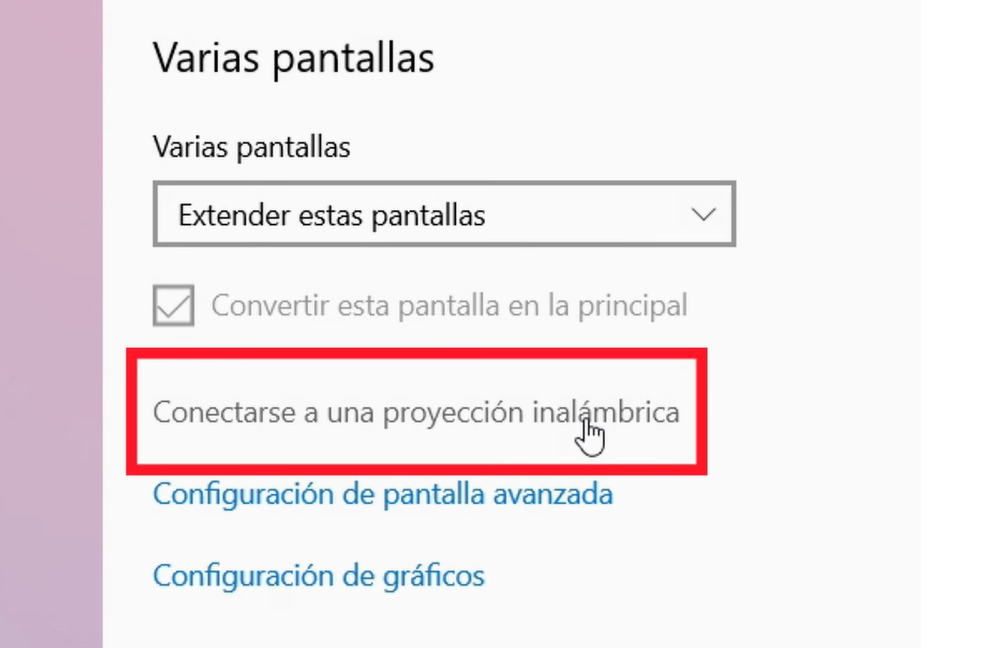
En el caso de Windows 11 daremos click derecho en inicio y seleccionamos configuración de pantalla, nos iremos a la opción de varias pantallas, y seleccionamos la opción conectarse a una proyección a una conexión inalámbrica y le damos en conectar:
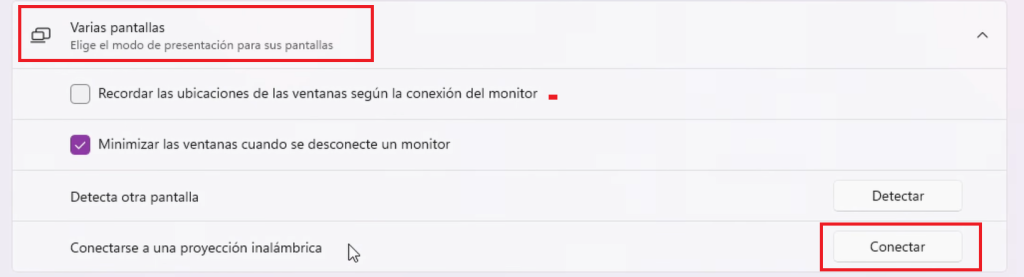
Luego se abrirá una ventana con la lista de todos los dispositivos compatibles que se encuentran a nuestro alcance, en este caso seleccionamos nuestro Smart TV:
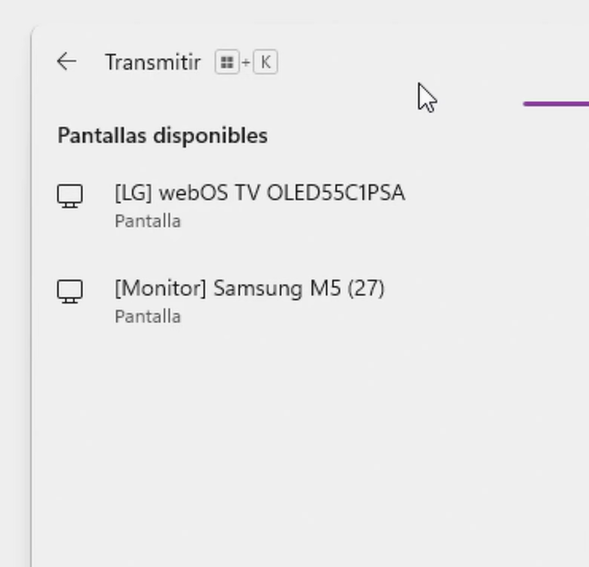
Luego de seleccionar nos conectara de forma automática, y veremos como se proyecta nuestra pantalla:
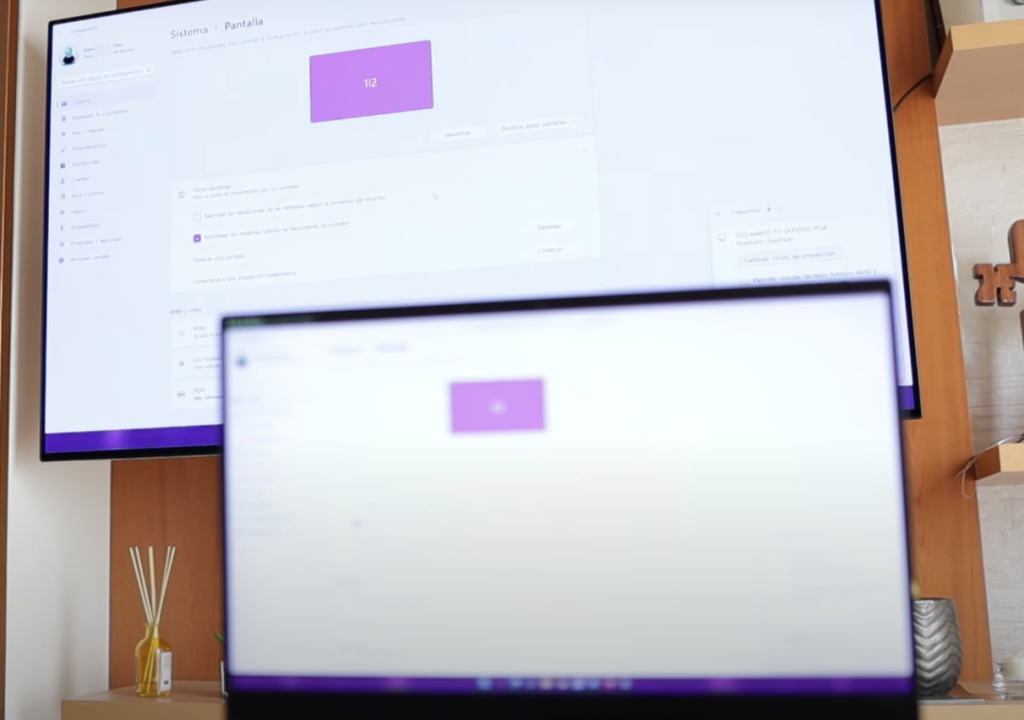
Y de esta forma podemos proyectar el contenido que queramos de manera inalámbrica, con una latencia muy baja ademas de reproducir el audio lo cual lo hace perfecto por si queremos ver una pelicula o alguna serie de nuestra computadora a nuestro Smart TV:

En nuestra pantalla podemos ver en la parte superior una barra donde nos indicara el dispositivo a donde estamos proyectando, y para desconectarnos cuando ya no deseemos proyectar en nuestra Smart TV desde la misma barra seleccionamos la opción para terminar la conexión:

Finalmente si no pueden conectarse revisen que su Smart TV tenga la opción de compartir pantalla habilitada, espero que les haya servido de ayuda cualquier duda la respondo en los comentarios!